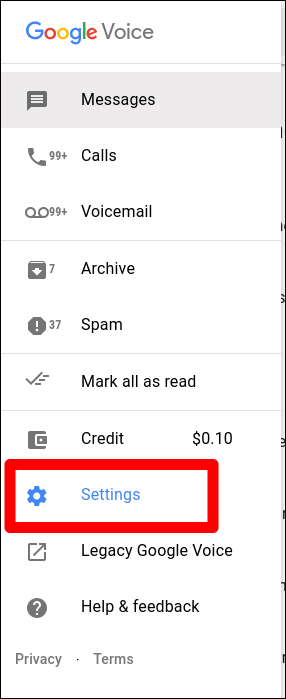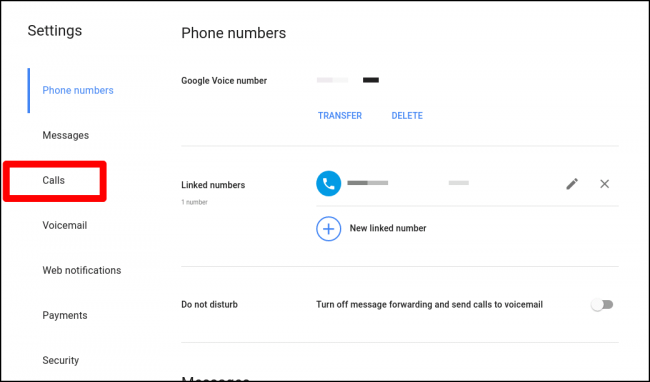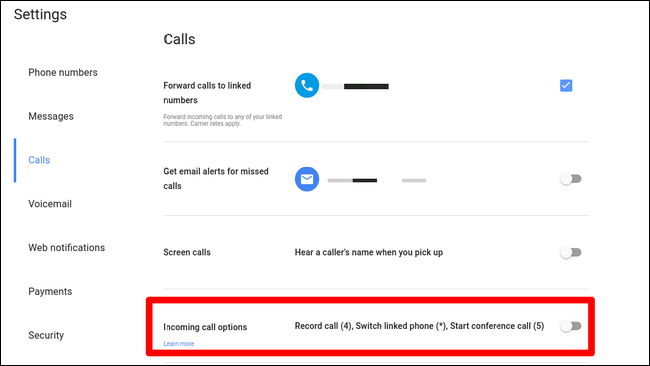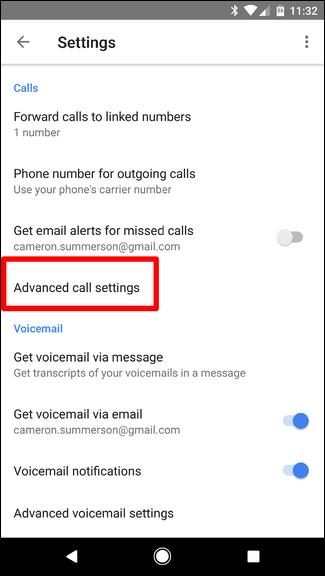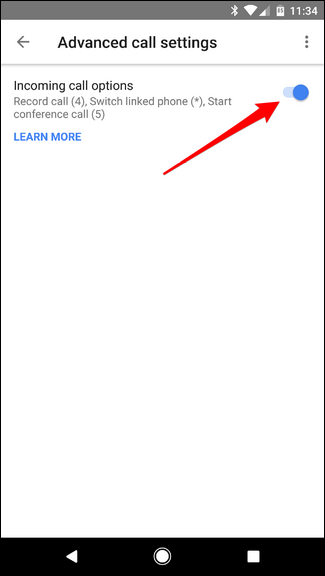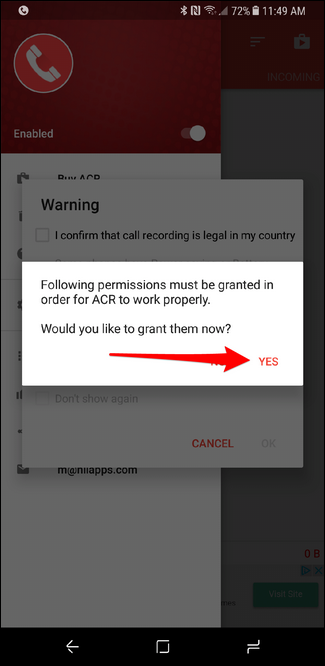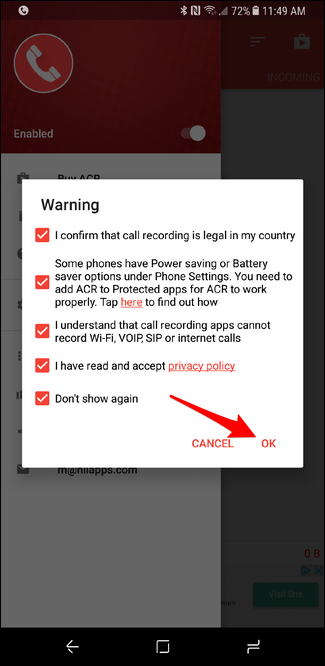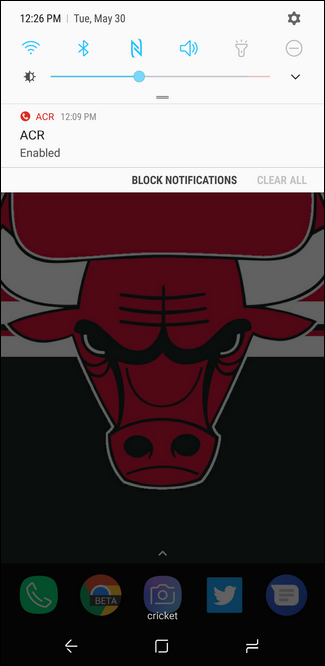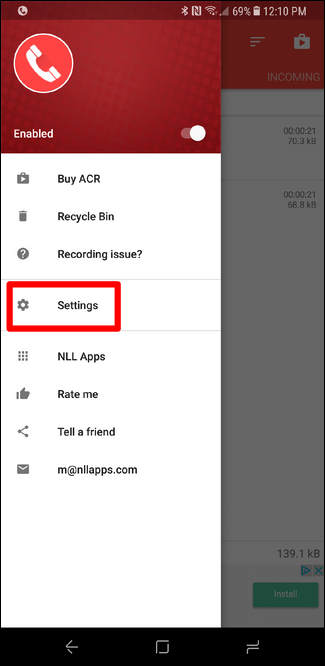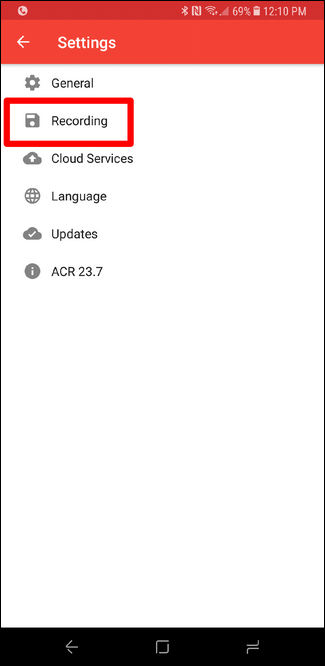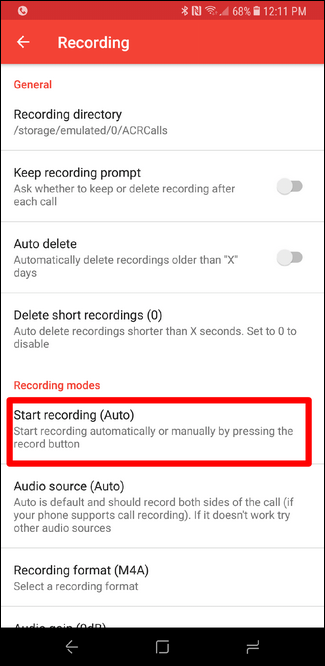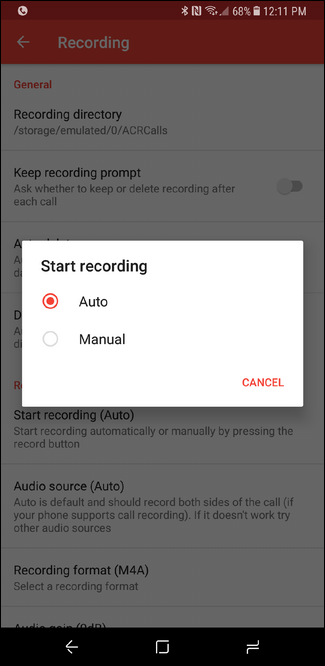گاهی بنا بر ضرورت ممکن است نیاز به ضبط تماس های تلفنی خود داشته باشید. سوای دلایلی که هر کاربر ممکن است در مواردی خاص نیاز به ضبط و ذخیره ی تماس های خود داشته باشد، انجام دادن آن کاری بسیار ساده و آسان است.
اگرچه روش های بسیار زیادی وجود دارند که به وسیله ی آن ها می توانید یک تماس تلفنی را ضبط کنید، اما در این جا بر دو روش معمول تاکید می کنیم Google Voice و برنامه ی ضبط تماس های صوتی Call Recorder ACR.
فهرست موضوعات مقاله
آیا ضبط تماس قانونی است؟
قبل از توضیح دادن چند و چون انجام این کار لازم است به مسائل قانونی مرتبط با ضبط تماس بپردازیم.ابتدا باید این نکته را ذکر کنیم که ضبط تماس در تمامی کشورها غیر قانونی است؛ بنابراین باید بررسی کید که چه قوانینی در منطقه محل زندگی شما در این رابطه وضع شده است. در آمریکا طبق قوانین فدرال بر اساس منطقه ای که در آن زندگی می کنید در پاره ای از موارد باید دو سازمان را از کاری که می خواهید انجام دهید باخبر سازید. درحالی که برای سایر افراد و مناطق دیگر یک سازمان کافیست.فرض کنید در ایالت هایی که سازمان های امنیتی از ضبط تماس آگاه هستند زندگی می کنید در این صورت ضبط تماس برای شما مشکلی در پی نخواهد داشت.برای تلفن های عمومی همواره ضبط تماس بدون رضایت فرد غیر قانونی است.برای دریافت اطلاعات بیشتر در این مورد می توانید ویکی پدیا و همچنین Digital Media Law Project را بررسی کنید.
نحوه ی ضبط تماس با استفاده از Google Voice
اگر کاربر Google Voice هستید ضبط تماس بسیار آسان خواهد بود .می توانید همواره یک اکانت Google Voice ایجاد کرده و کاربر Google Voice شوید. بدین صورت ضبط تماس برای شما بسیار ساده می شود.
پیش از آن که عملا یک تماس را ضبط کنید،ابتدا باید قابلیت ضبط تماس را فعال کنید.می توانید این کار را در وب سایت google voice , یا برنامه اندرویدی آن انجام دهید. روش انجام این کار هم در وب سایت و هم در برنامه اندروید مشابه است. در این جا به نحوه ی فعال کردن قابلیت ضبط تماس با استفاده از وب می پردازیم و اگر به تفاوتی در روند انجام این کار نسبت به برنامه اندرویدی آن برخورد کردیم آن را ذکر خواهیم کرد.
ابتدا وارد Google Voice شده و منوی تنظیمات را با کشیدن انگشت به سمت چپ و انتخاب Settings باز کنید.
در صفحه ی وب بر روی گزینه ی Calls کلیک کنید.در برنامه اندروید کافیست پایین رفته تا بخش مربوط به تماس ها را مشاهده کنید.
آخرین گزینه ای که در صفحه وب گوگل ویس مشاهده می کنید تماس های ورودی(Incoming Calls) است که در آن جا می توانید قابلیت کنفرانس تلفنی یا ضبط کرددن تماس صوتی را فعال کنید. برای فعال کردن این گزینه از نوار لغزشی کنار آن استفاده کنید.
در برنامه اندرویدی گوگل ویس باید بر روی Advanced Call Settings ضربه زده و گزینه های تماس ورودی را فعال کنید.
البته باید بگوییم که این قابلیت در دستگاه هایی که حساب کاربری شما بر روی آن ها قرار دارد همگام سازی می شود در این صورت تنها کافی است این قابلیت را در یک ستگاه فعال کنید، هنگامی که فعال شد، در هر دستگاهی عمل می کند. با این حال این قابلیت تنها در مواقعی که فرد با شما تماس می گیرد قابل اجرا بوده و اگر شما تماس را برقرار کنید امکان ضبط تماس وجود ندارد که واقعا مقداری عجیب به نظر می رسد.
دفعه بعدی که می خواهید تماسی را ضبط کنید تها کافی است عدد 4 را هنگام تماس شماره گیری کنید. سپس یک پیغام صوتی هردو کاربر را از ضبط تماس آگاه می کند.برای متوقف کردن ضبط تماس دوباره بر روی عدد 4 در شماره گیر ضربه بزنید،پیغام صوتی دیگری قطع ضبط تماس را اعلام می کند.
سپس فایل صوتی تماس ضبط شده در اکانت Google Voice شما ذخیره می شود.
نحوه ی ضبط تماس با استفاده از ACR
درحالیکه استفاده از Google Voice ساده و آسان است اما از برخی ویژگی هایی که بسیاری از کاربران به آن ها نیاز دارند، مانند ضبط خودکار تماس به محض برقراری تماس برخوردار نیست.در این جا ACR پا به صحنه می گذارد: نه تنها این برنامه از ویژگی های بیشتری برخوردار است بلکه ضبط تماس را به هردو کاربر اعلام نمی کند.بنا براین اگر به دنبال یک ضبط تماس به صورت مخفی و محرمانه هستید از این برنامه استفاده کنید.
این برنامه در دو نسخه پولی و رایگان در دسترس کاربران قرار دارد. نسخه پولی این برنامه هیچ تبلیغی را نمایش نمی دهد و همچنین از ویژگی های مفید بیشتری مانند قابلیت ضبط تماس مخاطب به مخاطب، شروع ضبط تماس در حین مکالمه، ذخیره ی تماس های ضبط شده در Dropbox یا گوگل درایو و بسیاری از دیگر ویژگی ها برخوردار می باشد.
طبق معمول همیشه توصیه ی ما این است که ابتدا نسخه ی رایگان این برنامه را امتحان کنید تا از عملکرد مناسب آن اطمینان حاصل کنید.
به محض وارد شدن به ACR،باید شرایط مربوط به آن را بپذیرید-در مقایسه با بیشتر برنامه ها فهرست شرایطی که باید پذیرفته شوند در این برنامه طولانی تر است اما مانند سایر برنامه ها این شرایط قانونی هستند.پس از پذیرش شرایط برنامه باید مجوز های دسترسی به مخاطبین،میکروفون،گوشی و فضای ذخیره سازی را همانند سایر برنامه ها بدهید که مورد دور از انتظار و غیر عادی نیست و جای هیچ نگرانی نیست.
پس از طی کردن این مراحل برنامه اعلانی را مبنی بر فعال شدن آن در قسمت نوار اعلانات نمایش می دهد.
سپس برنامه بعد از ایجاد یا دریافت تماس ضبط کردن را آغاز می کند.نیازی نیست که هیچ کاری انجام دهید این برنامه تمامی تماس ها را به صورت پیش فرض ضبط می کند.
اگر این شیوه را نمی پسندید می توانید درصورت داشتن نسخه ی پولی برنامه این تنظیمات را تغییر دهید.برنامه را باز می کنید، سپس منوی سمت چپ را با کشیدن انگشت بر روی صفحه باز کنید.Settings و سپس Recording را انتخاب کنید.
گزینه های بسیار زیادی در این منو وجود دارد اما شما باید گزینه ی Start Recording را پیدا کرده و آن را بر روی دستی (manual) قرار دهید.
ACR قابلیت های بسیار زیاد دیگری را در بطن خود دارد، بنا براین اگر به دنبال کاری فراتر از ضبط تماس هستید پیشنهاد می کنیم که دیگر قابلیت های آن را پیدا و از ان ها استفاده کنید.به یاد داشته باشید که برای دریافت قابلیت های بیشتر باید پول بیشتری بپردازید به علاوه این برنامه از طراحی بسیار خوبی برخوردار است که پیدا کردن مشابه آن در میان هزاران برنامه ای که از همین امکانات برخوردار هستند کار ساده ای نیست.